怎么删除word中的回车键
发布时间:2017-03-19 11:18
在复制文档的过程中,常出现原文件有很多的回车键,让版面变得很难看。有没有什么方法一次去掉这些回车键又保证段落的格式正常呢。那么下面小编就教怎么删除word中的回车键。
删除word中的回车键的步骤:
首先把内容复制到word看到有很多的回车键,然后只有半行有文字,我们点击右上角的替换按钮。
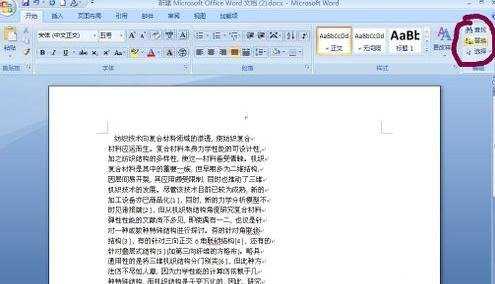
在替换的第一栏填上^p(不会没关系点击更多,在特殊格式里面选择段落标记即可)
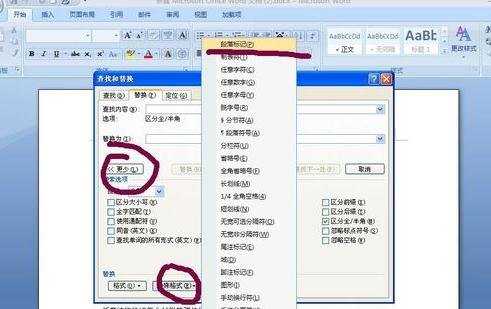
第二栏什么都不填然后选择全部替换,这是对一个过程。去除回车键,下面的过程是恢复段落。
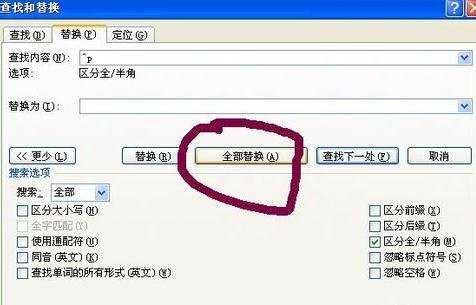
现在整篇文字变成一团了。没关系,继续点击替换。然后第一栏输入两个空格。每次两个空格。


第二栏输入^p加两个空格。然后点击全部替换,如果出现替换的是0个目标。没关系在输入法里面把半角改成全角。再次在第一栏重新输入两个空格。
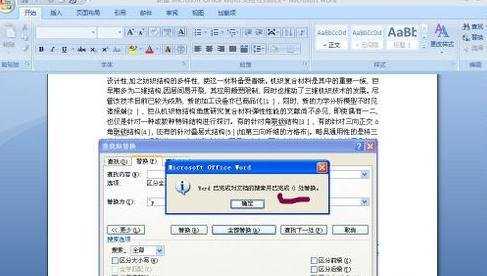
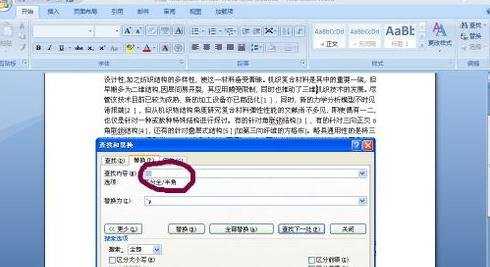
然后再次执行全部替换,这时有效果了。
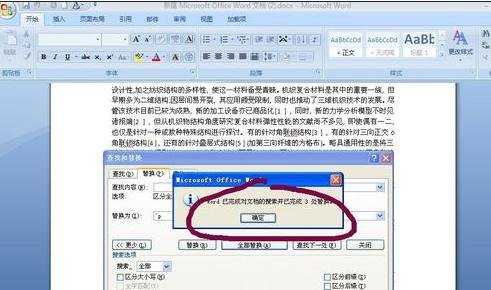
看回车键是不是没了,段落是不是显得有条理了。
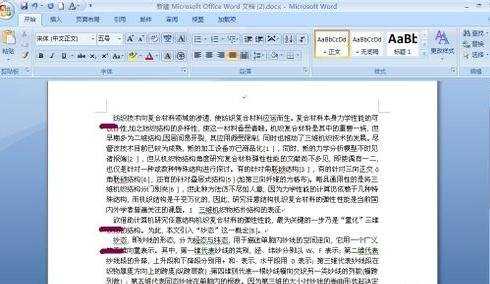

怎么删除word中的回车键的评论条评论